- 1. Enregistrer l'écran avec le son et la webcam
- 2. Enregistrer l'écran des appareils iOS sur l'ordinateur
- 3. Créer facilement des vidéos professionnelle avec des outils d'IA, des effets et d'autres ressources créatives
- 4. Utilisez la puissance de l'IA pour améliorer la qualité de la voix, réduire les bruits de fond
- 5. Outils IA puissantes : générateur de miniature, générateur de clip, changeur de voix, texte en voix ou voix en texte, etc.

Top 9 des Éditeurs Vidéo avec Effet de Rotation de Vidéo [Mode d'Emploi]
Le montage vidéo est une compétence utile. Beaucoup de choses peuvent être accomplies en réalisant vos propres vidéos ou simplement en éditant des vidéos intéressantes provenant de sources tierces. Bien entendu, cette compétence doit être complétée par des ressources appropriées. En outre, certaines fonctions sont plus importantes que d'autres ; par exemple, vous devez savoir comment faire pivoter des clips vidéo. Car vous vous êtes sûrement déjà demandé comment faire pivoter un clip vidéo de 90 degrés ou quelque chose de similaire.
Voici une liste de logiciels qui vous permettront d'éditer des vidéos et tous ces logiciels ont la fonction de rotation des clips vidéo. Nous ne nous contenterons pas d'énumérer les attributs de ces logiciels, mais nous vous fournirons également un guide pas à pas sur la façon dont la fonction de rotation des clips vidéo fonctionne sur eux.
DaVinci Resolve
DaVinci Resolve est ce que l'on pourrait appeler un éditeur vidéo tout en un. Il s'agit d'un logiciel de montage vidéo à vocation professionnelle développé par Blackmagic Design. Il convient aussi bien aux professionnels qu'aux apprenants. Et même s'il est présenté comme une application pour les professionnels, il est en fait gratuit à télécharger !
Comment utiliser l'Effet de Rotation avec DaVinci Resolve
Pour faire pivoter une vidéo dans DaVinci Resolve, vous devez aller dans l'écran de montage en bas du panneau. Ensuite, sur le côté droit, il y a une mini-fenêtre d'outils où vous pouvez soit retourner la vidéo pour faire pivoter le métrage vertical en cliquant sur le bouton de retournement, soit faire glisser la barre de rotation ou modifier l'angle de rotation. C'est très simple.
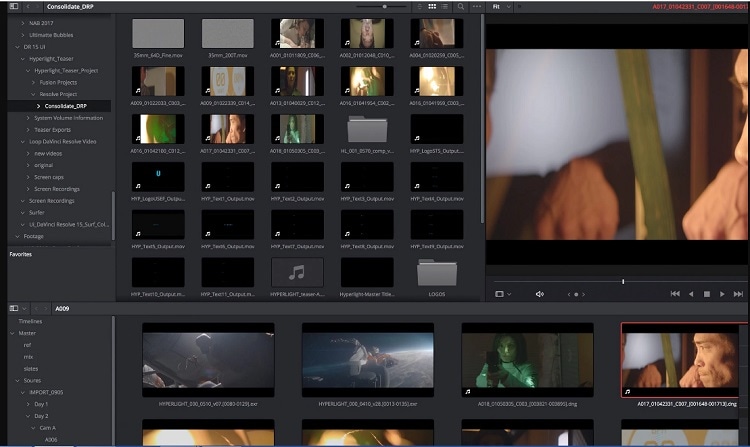
Wondershare Filmora13
Wondershare Filmora9 est un autre superbe utilitaire de montage vidéo. Il est disponible à la fois sous Windows et sous Mac et offre des fonctionnalités telles que l'écran partagé animé et la prévisualisation du rendu. L'un des aspects importants de Filmora9 est qu'il offre les mêmes options dynamiques et la même polyvalence que les logiciels haut de gamme coûteux. En fait, il est tout aussi sophistiqué sans l'étiquette de prix. Et bien sûr, il permet la rotation des vidéos.
Comment utiliser l'Effet de Rotation avec Wondershare Filmora13
Pour faire pivoter une vidéo dans Wondershare Filmora9, vous devez suivre les étapes suivantes.
Étape 1 : Importez d'abord le fichier vidéo dans Filmora, puis faites-le glisser et déposez-le sur la barre temporelle.
Étape 2 : Double-cliquez sur le clip vidéo dans la barre temporelle et entrez dans le panneau d'édition.
Étape 3 : Développez maintenant le menu "Transformer", et trouvez l'option "Rotation". Vous pouvez alors faire glisser le curseur ou saisir une valeur spécifique pour ajuster l'angle de rotation.
Windows Movie Maker
L'outil de montage vidéo par défaut de Windows est également un logiciel puissant qui peut faire pivoter des vidéos. Windows Movie Maker est intégré à votre Windows, et c'est un programme compétitif qui possède toutes les capacités essentielles de montage vidéo. L'interface est conviviale comme tous les produits Windows et vous permet d'effectuer des tâches d'édition en douceur.
Comment utiliser l'Effet Rotation avec Windows Movie Maker
Pour faire pivoter une vidéo sur Windows Movie Maker, il faut d'abord ouvrir le logiciel. Vous pouvez ensuite faire glisser et déposer votre fichier vidéo dans l'interface ou utiliser l'option "Ajouter des vidéos et des photos" dans la barre d'outils Accueil. Après avoir ajouté la vidéo, faites défiler l'écran vers la droite jusqu'aux options " Édition " dans l'onglet " Accueil ". Cliquez ensuite sur le bouton "Rotation à gauche" ou "Rotation à droite", selon votre choix, et voilà, la rotation est terminée ! Facile et simple.
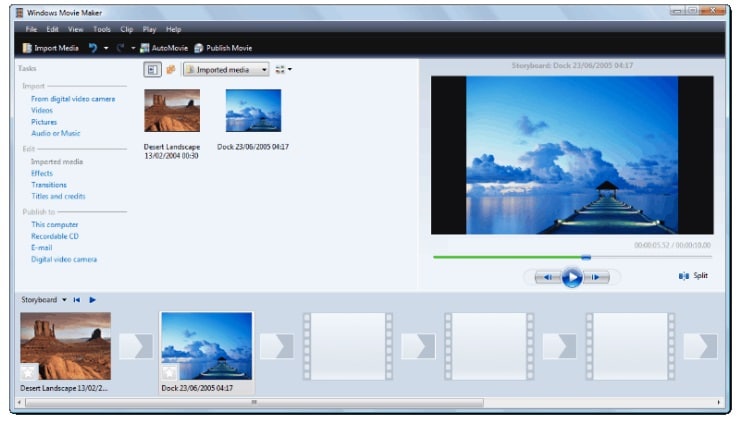
Apowersoft Screen Recorder
Apowersoft Enregistreur d'Écran est un utilitaire basé sur le Web. Cela signifie que vous n'avez pas besoin de télécharger quoi que ce soit sur votre ordinateur pour éditer des vidéos. Il suffit d'ouvrir l'enregistreur d'écran en ligne gratuit dans votre navigateur et de l'utiliser pour faire tourner vos vidéos.
Comment utiliser l'Effet Rotation avec Apowersoft Screen Recorder
Pour faire pivoter une vidéo dans l'enregistreur d'écran Apowersoft, visitez le site Web de Apowersoft Convertisseur Gratuit En Ligne. Cliquez ensuite sur le bouton " Naviguer " pour charger un fichier vidéo. Sélectionnez maintenant un emplacement pour enregistrer votre vidéo de sortie. Sous l'onglet " Options Avancées ", choisissez " Rotation de la vidéo ". Après avoir effectué la rotation souhaitée, cliquez sur le bouton "Convertir". Et voilà !

Wondershare DemoCreator
Le logiciel Wondershare DemoCreator est l'un des meilleurs outils d'enregistrement d'écran disponibles. Son interface intuitive permet à tout le monde d'enregistrer un clip en toute simplicité. Vous pouvez également faire pivoter vos vidéos et capturer le son du système, le microphone ou la webcam, selon vos besoins.
 Téléchargement sécurisé
Téléchargement sécurisé Téléchargement sécurisé
Téléchargement sécuriséComment utiliser l'Effet Rotation avec Wondershare DemoCreator
La rotation des vidéos dans Wondershare se fait de la manière suivante.
Étape 1 : Importer la vidéo.
Étape 2 : Double-cliquez sur le fichier vidéo pour ouvrir le panneau d'édition.
Étape 3 : Cliquez sur le menu "Transformer" pour le développer, puis vous pouvez soit utiliser le curseur, soit entrer des chiffres spécifiques pour décider de l'angle de rotation.
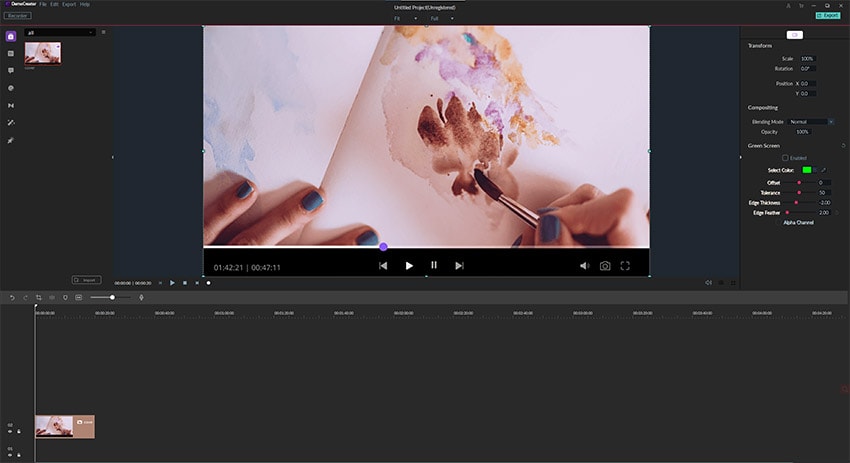
OpenShot
OpenShot est un éditeur vidéo facile à utiliser, rapide à apprendre, et véritablement puissant. Il a presque toutes les fonctions et outils nécessaires que vous pourriez vouloir dans un logiciel d'édition vidéo, incluant évidemment la rotation vidéo. C'est également un programme multiplateforme qui peut fonctionner sur Windows, Mac et Linux.
Comment utiliser l'Effet Rotation avec OpenShot
Pour faire pivoter des vidéos à l'aide d'Openshot, vous devez choisir la fonction "Rotation" dans le menu du clic droit sur n'importe quel clip vidéo. Ensuite, sélectionnez la valeur correcte de la rotation. C'est tout, assez rapide, simple, et efficace.
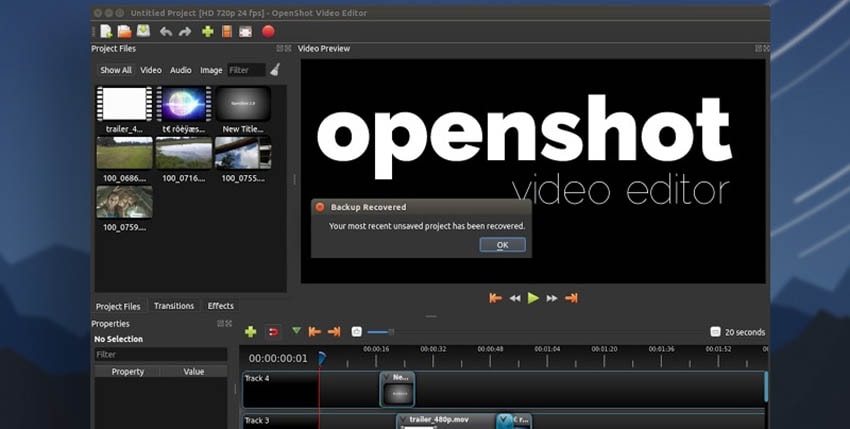
Clideo
En tant que plateforme de marketing vidéo tout-en-un, Clideo comprend des outils pour créer, éditer, compresser et conditionner les vidéos à diffuser. Elle fonctionne dans presque tous les contextes et peut atteindre presque tous les publics sur le Web. Elle dispose également d'une fonction utile de rotation des vidéos.
Comment utiliser l'Effet Rotation avec Clideo
C'est très simple. Cliquez sur l'un des boutons du panneau de droite pour effectuer une rotation de 90, 180 ou 270 degrés. Après cela, vous pouvez choisir le format de sortie vidéo souhaité. Enfin, cliquez sur le bouton "Rotation" et attendez que le processus se termine. Selon la taille du fichier, cela peut prendre quelques minutes.
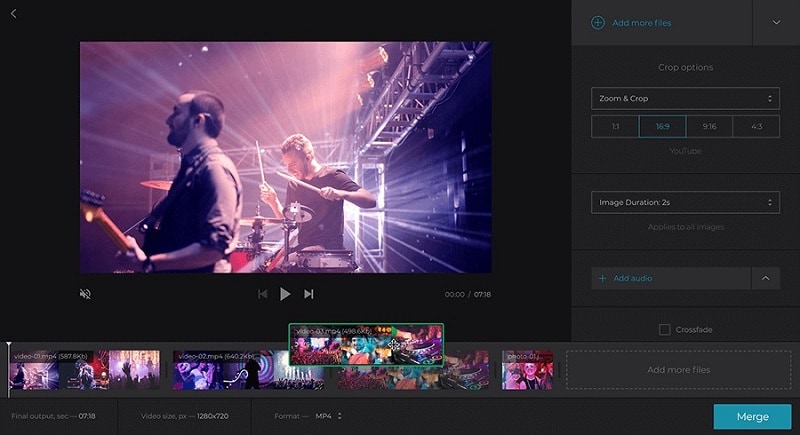
Camtasia
Pour les utilisateurs professionnels tels que les éducateurs, les entrepreneurs et les hommes d'affaires, Camtasia est l'un des logiciels d'enregistrement d'écran et d'édition vidéo tout-en-un. Bien entendu, il vous permet de faire pivoter les vidéos et offre plusieurs autres fonctions pratiques. Il s'agit d'un programme efficace, sans fioritures, qui simplifie les choses.
Comment utiliser l'Effet Rotation avec Camtasia
Pour effectuer une rotation, cliquez sur la vidéo dans la fenêtre d'aperçu. Une poignée de rotation apparaît à côté du point central de la vidéo (marqué par un point vert). Saisissez la poignée et utilisez-la pour faire pivoter la vidéo comme bon vous semble. Pas de problème !

Conclusion
Tous les logiciels/plateformes de cette liste sont des outils efficaces, utiles et polyvalents que vous pouvez utiliser à diverses fins de montage vidéo. Choisissez en fonction de vos besoins. Tous offrent l'utilité de la rotation et sont relativement simples à appréhender, alors faites votre choix en fonction du niveau d'utilisateur que vous êtes.

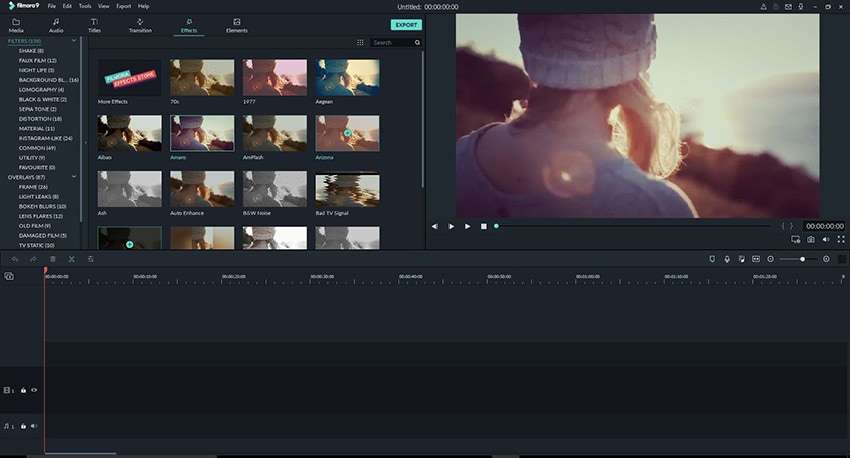
![Top 10 des logiciels de studio d'enregistrement gratuits [Mise à jour 2025]](https://images.wondershare.com/democreator/thumbnail/edit-videos-on-windows.jpg)


